何ヶ月か前から「iPhoneとの読み書き中にエラーが発生したため、iPhone “iPhone”をバックアップできませんでした。」というエラーが出て、iTunesでのバックアップが失敗するようになりました。
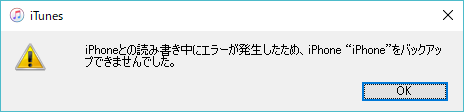
Mac や Windows パソコンの iTunes でエラーが表示される場合に書いてあるような対処法を試してもうまくいかず、Appleのサポートに電話しても埒が明きません。諦めて初期化することも考えましたが、あれこれ試行錯誤してようやく解決することが出来ました。
結果的にはアプリ(私の場合はFacebookアプリ)が原因だったのですが、問題を引き起こしているアプリを切り分けるまでが大変だったので、同様の症状でお困りの方のために手順を書いておきます。
バックアップはiTunesを使ってパソコンに取る以外に、iCloudでも行えます。もちろんiTunesの方がバックアップできる範囲が広い上に、iCloudは無料で使えるのが5GBまでという問題がありますが、原因の切り分けにはiCloudの方が便利なので今回はこちらを使います。
まずiPhoneからiCloudバックアップを有効にします。
設定→自分のApple IDを選択→iCloud→iCloudバックアップ→iCloudバックアップを有効に設定
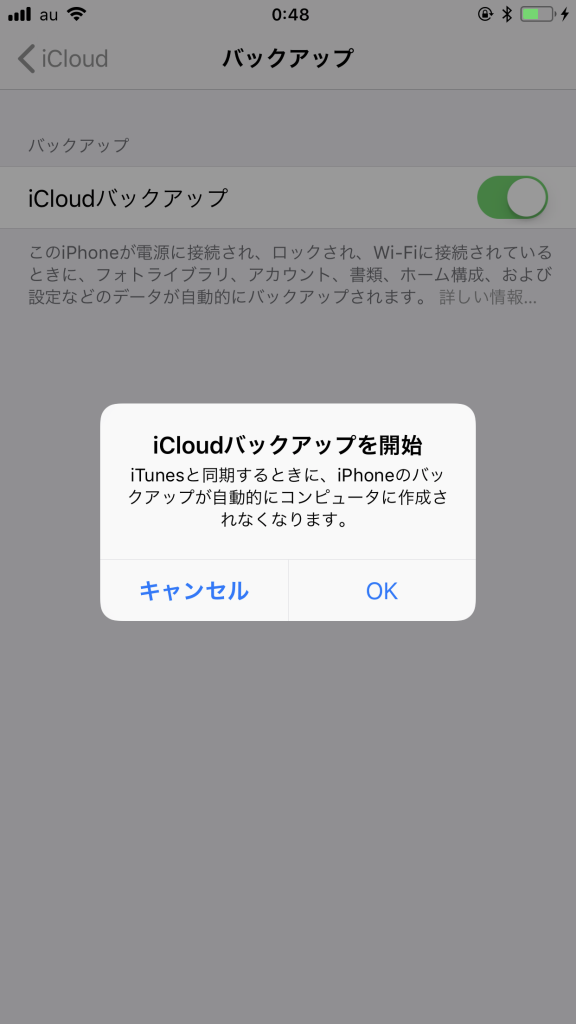
「iTunesと同期するときに、iPhoneのバックアップが自動的にコンピューターに作成されなくなります。」と表示されるのでOKをタップ。
次にiCloudは無料の範囲で使いたかったので、5GBの容量を超えないよう写真やビデオをバックアップ対象から外します。
一つ前の画面(iCloud)に戻り、ストレージを管理→バックアップ→バックアップしたいデバイスを選択→フォトライブラリをバックアップ対象から外す
iCloudバックアップの画面に戻り、『今すぐバックアップを作成』をタップしたところ、「前回のバックアップ中に利用不可能なファイルがありました。」との表示が出て、バックアップが完了しませんでした。
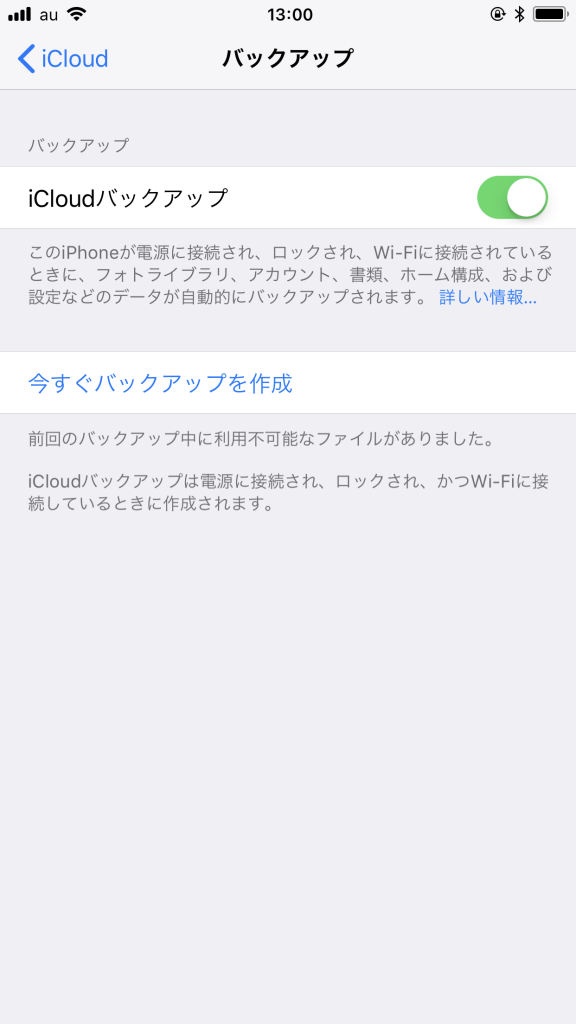
iCloudの容量は足りていますし、Wi-Fiの電波も安定しています。あと考えられるのは、何かしらのアプリが問題を引き起こしている可能性です。そこで先ほどフォトライブラリをバックアップ対象から外したの同様の操作で怪しいアプリをバックアップ対象から外し、『今すぐバックアップ』を試すという繰り返しで原因を絞り込んでいきます。
私の場合はFacebookアプリが壊れていたか何かで悪さをしていたようで、これを対象から外すことでiCloudバックアップが完了しました。
問題を引き起こしているアプリが特定できたので、削除(アンインストール)してから本題のiTunesバックアップを試します。自動的にバックアップはiCloudに変えてあるので、手動でバックアップのところから『今すぐバックアップ』ボタンをクリックすると、ようやくiTunesバックアップを取ることが出来ました。
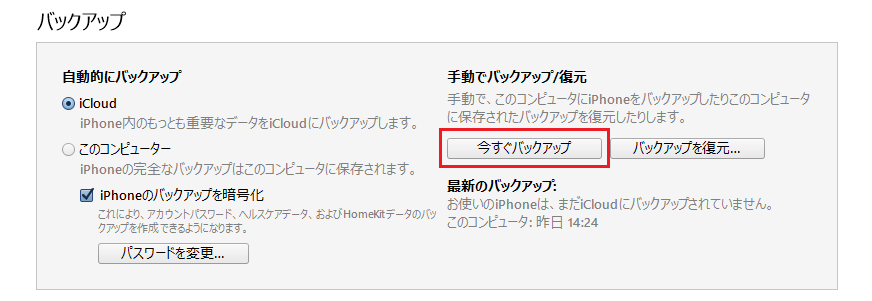
あとは必要であれば原因となっていたアプリを再インストールすれば終わりです。ここまで長かった。。。
バックアップが取れていないと不安ですし、かといってiPhoneを初期化まですると使っていた状態まで戻すのが大変です。ログから分かるようにするとか、もっと容易に原因を切り分けられるようにして欲しいものですね。
写真はAmazon Prime会員ならPrime Photosや、Googleフォトでも無料でバックアップできるので、今後はiCloudバックアップも併用していこうと思います。
![]()
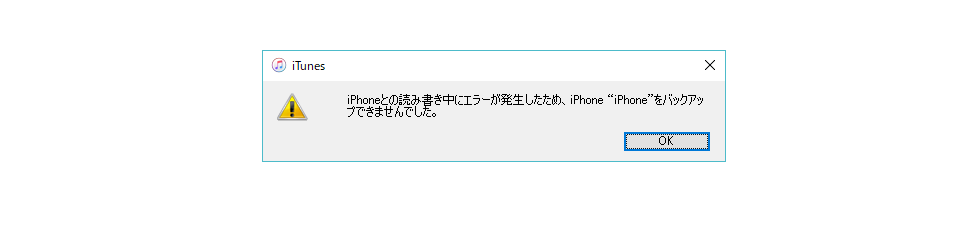


コメント